Oppdatert mai 2024: Slutt å få feilmeldinger og senk systemet med optimaliseringsverktøyet vårt. Få den nå på denne koblingen
- Last ned og installer reparasjonsverktøyet her.
- La den skanne datamaskinen din.
- Verktøyet vil da fiks datamaskinen din.
Microsoft har tatt i bruk open source Chromium-prosjektet i utviklingen av Microsoft Edge på skrivebordet for å skape bedre nettkompatibilitet. Denne nye Microsoft Edge kjører på den samme Chromium-nettmotoren som Google Chrome-nettleseren, og gir deg best mulig i klassen webkompatibilitet og ytelse.
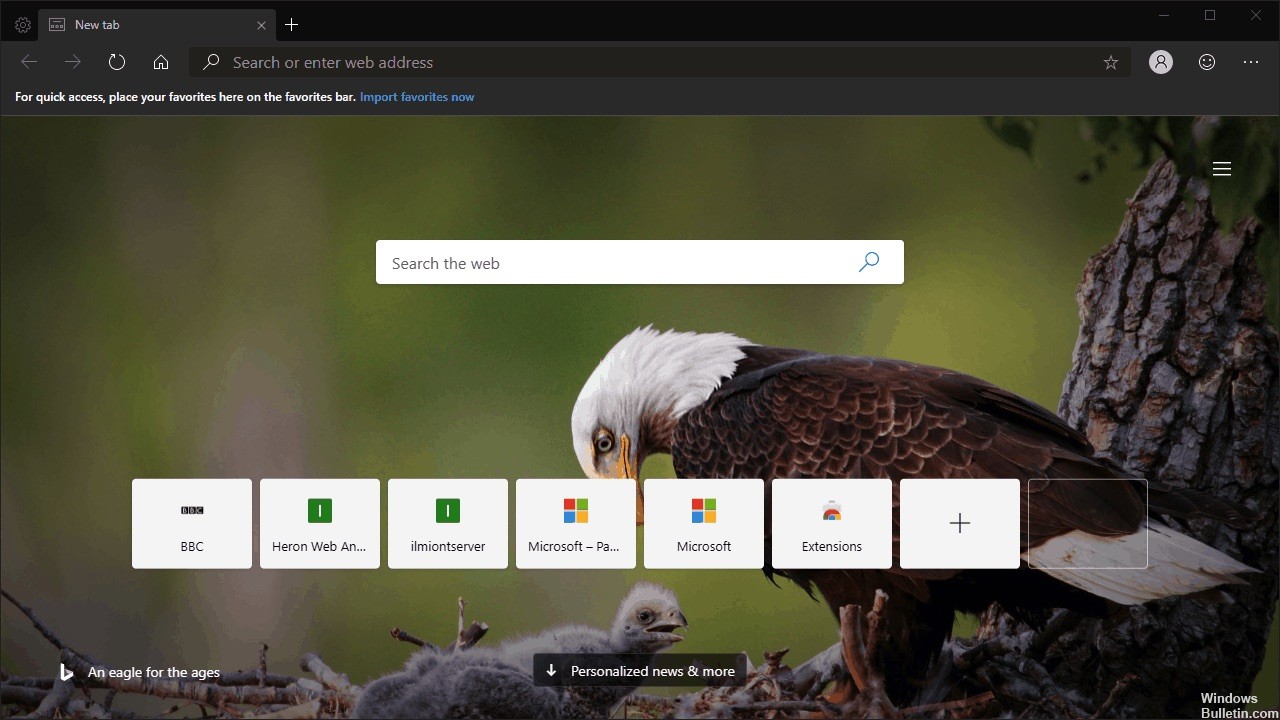
Microsoft har også introdusert en ny Microsoft Edge-logo for å fange bølger av innovasjon som Microsoft planlegger for deg.
For øyeblikket er den nye Chromium-baserte Microsoft Edge nettleseren bare tilgjengelig som Microsoft Edge Insider for nedlasting og installasjon. Det forventes å være tilgjengelig for publikum 15. januar 2020 på mer enn 90 språk.
Den nye Microsoft Edge støttes på alle versjoner av Windows 7, Windows 8.1, Windows 10, Windows Server (2016 og senere), Windows Server (2008 R2 til 2012 R2) og MacOS.
Når du åpner en ny fane i Microsoft Edge, ser du som standard en Bing-søkelinje, Bing-bildet av dagen i bakgrunnen, flislagte hurtigkoblinger til de mest besøkte nettstedene og Bing-meldingens innhold som er synlig for rulle.
Mai 2024-oppdatering:
Du kan nå forhindre PC -problemer ved å bruke dette verktøyet, for eksempel å beskytte deg mot tap av filer og skadelig programvare. I tillegg er det en fin måte å optimalisere datamaskinen for maksimal ytelse. Programmet fikser vanlige feil som kan oppstå på Windows -systemer uten problemer - du trenger ikke timer med feilsøking når du har den perfekte løsningen på fingertuppene:
- Trinn 1: Last ned PC Repair & Optimizer Tool (Windows 10, 8, 7, XP, Vista - Microsoft Gold-sertifisert).
- Trinn 2: Klikk på "start Scan"For å finne Windows-registerproblemer som kan forårsake PC-problemer.
- Trinn 3: Klikk på "Reparer alle"For å fikse alle problemer.
I denne opplæringen lærer du hvordan du endrer oppsettet til den nye fanen for å tilpasse utseendet i krombasert Microsoft Edge.
Slik tilpasser du Microsoft Edge New Tab Page
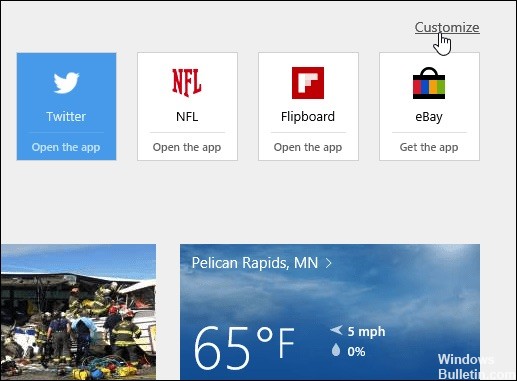
- Start Microsoft Edge og velg ikonet Flere handlinger (…) øverst til høyre, deretter Innstillinger.
- Bla deretter nedover for å åpne nye faner. Med og fra rullegardinmenyen kan du velge å vise de beste nettstedene og foreslått innhold, bare beste nettsteder eller bare en blank side.
- Selv om jeg noen ganger vil se det foreslåtte innholdet, ser det ut til å bremse nettleseren litt ... det tar litt tid før innholdet lastes inn. Hvis du vil øke ytelsen din og ikke vil se de ekstra tingene ... bare åpne en tom side. Det er ikke en tom side som du forventer i andre nettlesere som IE eller Firefox, men den er renere.
- Hvis du er en fan av det foreslåtte innholdet, kan du bedre tilpasse det i henhold til dine interesser. Åpne en ny fane og velg Tilpass.
- På neste side kan du også velge mellom tilpasningene ovenfor og favorittemnene nedenfor.
Slik legger du til flere nettsteder som skal åpnes når Edge starter

Siden du la til vil nå åpne hver gang du starter Edge. Du kan legge til flere sider i listen hvis du ikke er fornøyd med en side.
- Start Edge fra Start-menyen, skrivebordet eller oppgavelinjen.
- Klikk på Mer-knappen - den ligger øverst til høyre i vinduet og ser ut som ...
- Klikk på Innstillinger.
- Klikk på Legg til ny side.
- Skriv inn en URL.
- Klikk på Lagre-knappen. Det ser ut som en diskett og ligger ved siden av URL-feltet.
- Klikk på More-knappen for å lukke menyen.
konklusjonen
Alternativene er ganske selvforklarende, så vi håper du ikke har noen problemer med å lage din personlige side. Enten du vil se de siste nyhetene, eller bare vil ha en minimal opplevelse, bør du kunne få det utseendet du ønsker med den redesignede Ny-fanen i Edge Insider.
Ekspert Tips: Dette reparasjonsverktøyet skanner depotene og erstatter korrupte eller manglende filer hvis ingen av disse metodene har fungert. Det fungerer bra i de fleste tilfeller der problemet skyldes systemkorrupsjon. Dette verktøyet vil også optimere systemet ditt for å maksimere ytelsen. Den kan lastes ned av Klikk her

CCNA, Webutvikler, PC Feilsøking
Jeg er en datamaskinentusiast og en praktiserende IT-profesjonell. Jeg har mange års erfaring bak meg i dataprogrammering, feilsøking og reparasjon av maskinvare. Jeg er spesialisert på webutvikling og database design. Jeg har også en CCNA-sertifisering for nettverksdesign og feilsøking.

